IPhone के लिए Microsoft OneNote ऐप के साथ शुरुआत करना
मोबाइल माइक्रोसॉफ्ट ऑफिस उत्पादकता सेब स्काई ड्राइव Iphone फ्रीवेयर / / March 17, 2020
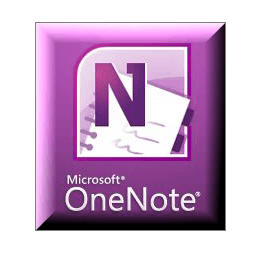 मैं एक महीने पहले iPhone के लिए Microsoft OneNote ऐप के साथ शुरू करने के लिए एक ट्यूटोरियल क्यों लिख रहा हूं, क्योंकि यह ऐप स्टोर को मुफ्त में हिट करता है? क्योंकि मैं, शायद आप की तरह, यह उपलब्ध होने वाले पल को पकड़ लिया, लेकिन तब से वास्तव में इसका इस्तेमाल नहीं किया। यह आंशिक रूप से आलस्य के कारण होता है, लेकिन यह भी क्योंकि इस ऐप की उपयोगिता किसी ऐसे व्यक्ति के लिए 100% क्रिस्टल स्पष्ट नहीं है जो पहले से ही OneNote को अपने वर्कफ़्लो के हिस्से के रूप में नहीं जानता है। लेकिन इस ऐप को जानने के लिए समय निकालने के बाद, मैं कह सकता हूं कि इसमें कुछ ग्रूवी क्षमता है। इसलिए, यदि आप OneNote iPhone ऐप का उपयोग नियमित रूप से नहीं कर रहे हैं, तो इन चरणों का अक्षर पर पालन करें:यह केवल दस मिनट लगेगा) और देखें कि क्या आप इस ऐप का अधिक आनंद नहीं लेते हैं।
मैं एक महीने पहले iPhone के लिए Microsoft OneNote ऐप के साथ शुरू करने के लिए एक ट्यूटोरियल क्यों लिख रहा हूं, क्योंकि यह ऐप स्टोर को मुफ्त में हिट करता है? क्योंकि मैं, शायद आप की तरह, यह उपलब्ध होने वाले पल को पकड़ लिया, लेकिन तब से वास्तव में इसका इस्तेमाल नहीं किया। यह आंशिक रूप से आलस्य के कारण होता है, लेकिन यह भी क्योंकि इस ऐप की उपयोगिता किसी ऐसे व्यक्ति के लिए 100% क्रिस्टल स्पष्ट नहीं है जो पहले से ही OneNote को अपने वर्कफ़्लो के हिस्से के रूप में नहीं जानता है। लेकिन इस ऐप को जानने के लिए समय निकालने के बाद, मैं कह सकता हूं कि इसमें कुछ ग्रूवी क्षमता है। इसलिए, यदि आप OneNote iPhone ऐप का उपयोग नियमित रूप से नहीं कर रहे हैं, तो इन चरणों का अक्षर पर पालन करें:यह केवल दस मिनट लगेगा) और देखें कि क्या आप इस ऐप का अधिक आनंद नहीं लेते हैं।
आलेख मानचित्र
- अपने iPhone पर OneNote सेट करना
- अपने विंडोज लाइव स्काईड्राइव पर OneNote नोट्स और नोटबुक देखना और संपादन करना
- Office Live में अनुभाग बनाना और नोटबुक का आयोजन करना
- Microsoft OneNote डेस्कटॉप संस्करण से सिंक किए गए नोटबुक के साथ कार्य करना
- निष्कर्ष: रियल लाइफ में वनोट
आपको किस चीज़ की ज़रूरत पड़ेगी
IPhone के लिए Microsoft OneNote ऐप की बात करें तो बड़ी, बड़ी सीमा यह है कि इसका अधिक से अधिक लाभ उठाने के लिए, आपको स्वामित्व वाले Microsoft सामान की बहुत आवश्यकता होगी। यदि आपके पास निम्नलिखित में से कुछ भी नहीं है, तो आप अभी रुक सकते हैं और कोशिश कर सकते हैं Evernote:
- iOS 4.x.x या बाद का
- Microsoft OneNote (माइक्रोसॉफ्ट ऑफिस होम और छात्र, गृह और व्यवसाय और व्यावसायिक में शामिल हैं)
- इंटरनेट एक्सप्लोरर 6 या बाद का
- विन्डोज़ लाइव आई डी
- विंडोज लाइव अनिवार्य 2011
आप सही पढ़ते हैं - यदि आप एक मैक उपयोगकर्ता हैं, तो आप ज्यादातर भाग्य से बाहर हैं। आपके iPhone से OneNote नोटों को सिंक करने का एकमात्र तरीका आपके SkyDrive के माध्यम से है, और SkyDrive नोटबुक के साथ काम करने का एकमात्र तरीका Office Live या Microsoft OneNote है। वर्तमान में, मैक के लिए कोई Microsoft OneNote नहीं है। माफ़ करना।
अपने iPhone पर OneNote सेट करना
डिफ़ॉल्ट रूप से, iPhone OneNote ऐप नोटों को बचाता है व्यक्तिगत (वेब) स्मरण पुस्तक। यह वह जगह है जहां आपके सभी त्वरित नोट्स सहेजे जाएंगे। यदि आपके पास पहले से यह नोटबुक नहीं है, तो पहली बार iPhone ऐप लॉन्च करने के बाद इसे बनाया जाएगा, इसलिए यह शुरू करने के लिए एक तार्किक जगह है।
चरण 1
Microsoft डाउनलोड करें IPhone के लिए OneNote ऐप ऐप स्टोर से। जल्दी करो, यह अभी के लिए मुफ्त है!
चरण 2
OneNote ऐप लॉन्च करें और अपनी Windows Live ID के साथ लॉग इन करें।
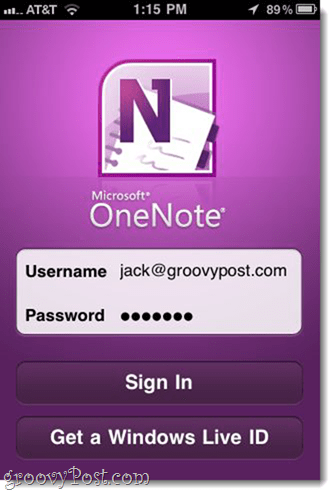
यदि आपके पास एक नहीं है, टचएक विंडोज लाइव आईडी प्राप्त करें एक पाने के लिए।
चरण 3
इस समय, आप आगे बढ़ सकते हैं और अपना पहला नोट बना सकते हैं, बस इसलिए आप OneNote की कार्यक्षमता से परिचित हो सकते हैं और देख सकते हैं कि यह कैसे क्लाउड पर और फिर से सिंक होता है। टचत्वरित नोट नीचे टूलबार पर।
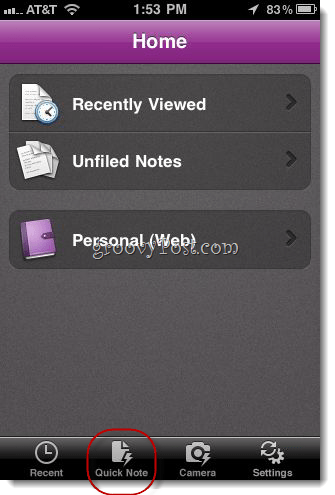
यह आपके व्यक्तिगत (वेब) नोटबुक में एक अप्रयुक्त नोट बनाएगा।
चरण 4
अपने नोट में टेक्स्ट, फोटो, बुलेटेड लिस्ट और चेकबॉक्स जोड़ें। कीबोर्ड के ऊपर दिखाई देने वाले बटन में बाएं से दाएं निम्नलिखित कार्य हैं:
- बुलेटेड सूची प्रारंभ करें
- चेकबॉक्स सूची प्रारंभ करें
- तस्वीर जोड़ो (मौजूदा या नया लें)
- कीबोर्ड छुपाएं
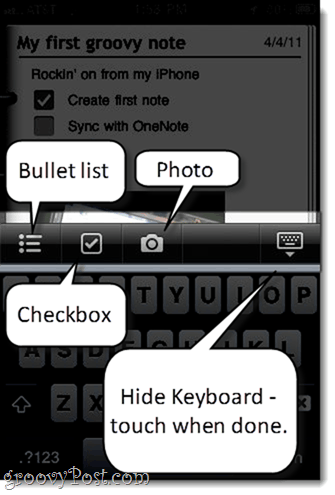
नोट स्वचालित रूप से सहेजेगा, लेकिन जब आप कर चुके हों और नेविगेट करना चाहते हैं, तो कीबोर्ड को छिपाने के लिए दाईं ओर दिए बटन को स्पर्श करें।

अपनी नोटबुक पर लौटने के लिए, अनुभाग नाम स्पर्श करें (यहाँ, यह "अनफ़िल्टर्ड नोट" है”) टॉप-लेफ्ट में।
चरण 5
जैसा कि आप देख सकते हैं, आपका नोट अंदर रखा गया था व्यक्तिगत (वेब) Unfiled Notes सेक्शन में नोटबुक।
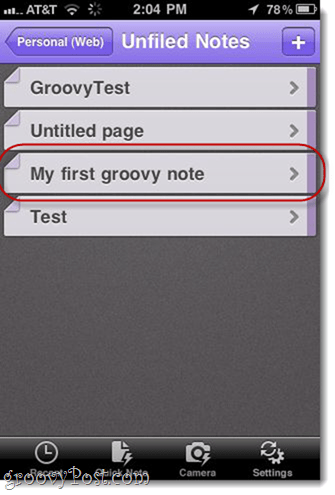
दुर्भाग्य से, आप नोटों को पुनर्व्यवस्थित नहीं कर सकते, अनुभागों को जोड़ सकते हैं या iPhone ऐप से नोटबुक जोड़ सकते हैं। यह थोड़ा कम है, लेकिन iPhone को एक संग्रह के रूप में सोचना सबसे अच्छा है "बाल्टी"बजाय एक वास्तविक कार्यक्षेत्र के। अधिक शून्य-किरकिरी कार्य के लिए, हम Windows में Office Live या Microsoft OneNote में चले जाएंगे।
अपने SkyDrive पर OneNote नोट्स और नोटबुक देखना और संपादन करना
यहां तक कि अगर आपके पास Microsoft OneNote स्थापित नहीं है, तो भी आप Office Live के माध्यम से संपादन और संगठन सुविधाओं की पूरी श्रृंखला प्राप्त कर सकते हैं। हालांकि यह आदर्श नहीं है, लेकिन आपको कुछ भी खरीदने की आवश्यकता नहीं है, जो मेरी पुस्तक में पूरी तरह से है।
चरण 1
पर जाएँ http://skydrive.live.com और अपने iPhone ऐप के साथ उसी Windows Live ID क्रेडेंशियल का उपयोग करके लॉग इन करें।
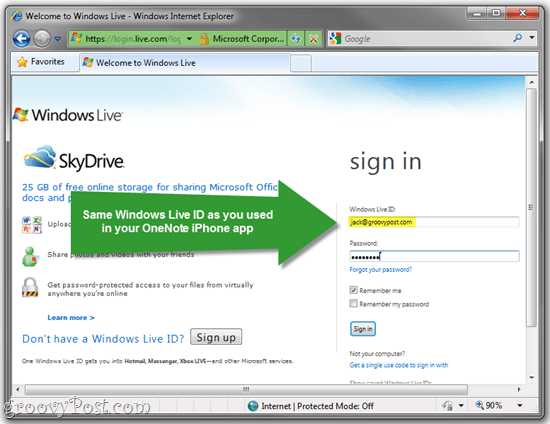
चरण 2
क्लिक करें मेरे दस्तावेज.
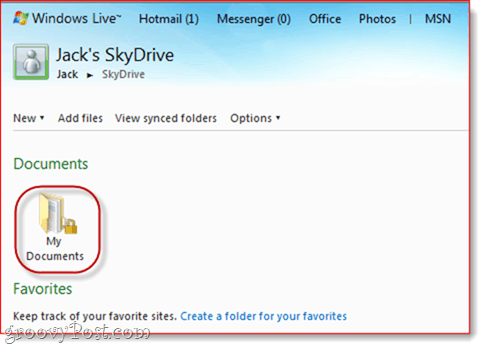
चरण 3
मेरे दस्तावेज़ों के तहत, आप अपनी व्यक्तिगत (वेब) नोटबुक पाएँगे जो आप अपने iPhone ऐप के साथ उपयोग कर रहे हैं। अंदर नोट देखने के लिए, ऊपर टहलना नोटबुक और क्लिक करेंब्राउज़र में संपादित करें.

यह Office Live में नोटबुक खोलता है।
चरण 4
आप अपने नोट को बाईं ओर अनफ़िल्ड नोट अनुभाग में सूचीबद्ध पाएंगे।
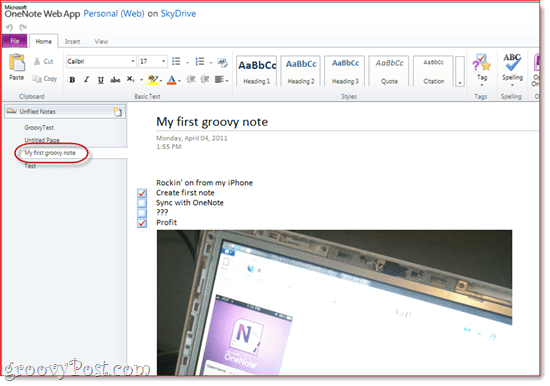
Office Live में अनुभाग बनाना और नोटबुक का आयोजन करना
याद रखें कि आप OneNote iPhone ऐप में नोटबुक्स या पुन: व्यवस्था नहीं कर सकते। लेकिन आप ऑफिस लाइव में कर सकते हैं। यह वह जगह है जहां आप अपनी नोटबुक सेट करना चाहते हैं और अपने iPhone पर मक्खी पर मुक्का मारने वाले किसी भी नोट को व्यवस्थित कर सकते हैं।
चरण 1
दाएँ क्लिक करें बाईं ओर का क्षेत्र और चुनें नई धारा. अपने सेक्शन को एक नाम दें।
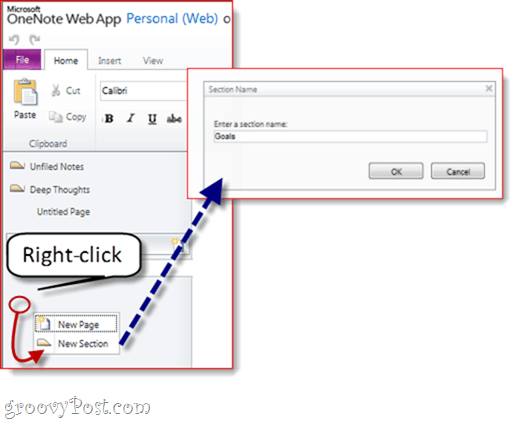
चरण 2
खींचें और छोड़ें एक से दूसरे खंड में नोट्स। आप अपने सभी नोटों को इस तरह व्यवस्थित कर सकते हैं।
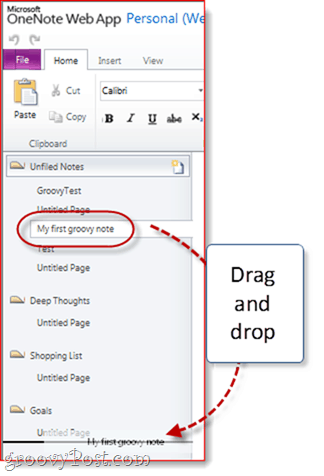
चरण 3
अब, अपने iPhone ऐप पर वापस जांचें और आप अपने द्वारा बनाए गए अनुभागों को देखेंगे।
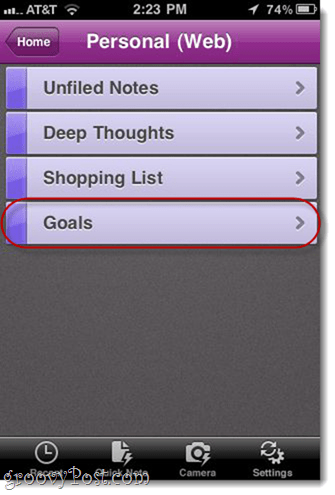
अपने iPhone ऐप से, आप इसे चुनने के लिए अपने चयन के अनुभाग में नोट्स जोड़ सकते हैं और मार्मिक + संकेत.
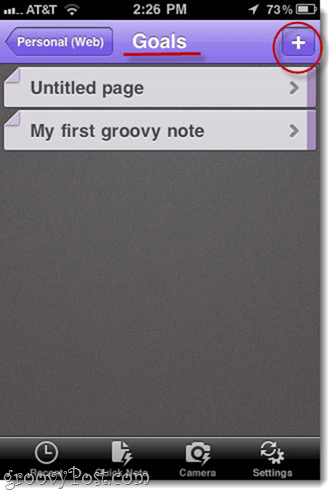
Microsoft OneNote डेस्कटॉप संस्करण से सिंक किए गए नोटबुक के साथ कार्य करना
मैं आपके बारे में नहीं जानता, लेकिन जब भी मैं गंभीर काम करना चाहता हूं, मैं हमेशा वास्तविक चीज़ का उपयोग करना पसंद करता हूं। यहां OneNote के डेस्कटॉप संस्करण का उपयोग कैसे किया जाए और आपके परिवर्तन आपके iPhone ऐप और आपके SkyDrive नोटबुक में सिंक किए गए हैं।
चरण 1
स्काईड्राइव से, क्लिक करें OneNote में खोलें आप इसे जहाँ भी देखें। यह कार्यालय लाइव संपादन विंडो में दिखाई देता है ...
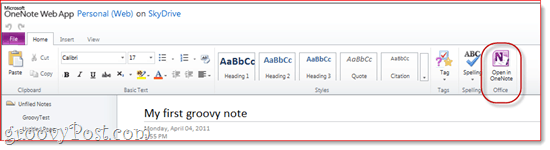
..और अपने स्काईड्राइव में।
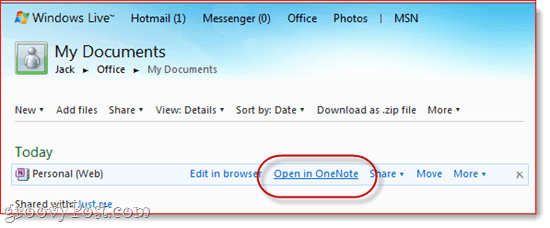
चरण 2
जब संभावित नुकसान से आगाह किया जाता है कि इंटरनेट से फ़ाइलें आपके कंप्यूटर पर भड़क सकती हैं, क्लिक करें ठीक.
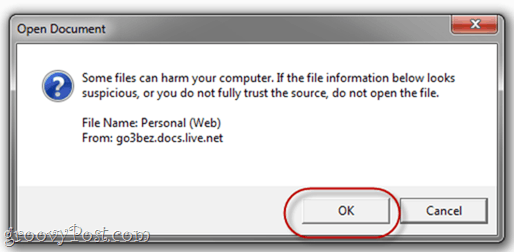
ध्यान दें कि ऐसा करने के बाद go3bez.docs.live.net आपके नेटवर्क स्थानों के नीचे दिखाई देगा। चिंता मत करो। यह सिर्फ यह है कि कैसे Windows आपके एक्सप्लोरर से Windows SkyDrive तक पहुंचता है।
चरण 3
Microsoft OneNote अब आपके SkyDrive से सीधे नोटबुक खोलेगा। आप बाईं ओर अपने सिंक किए गए नोटबुक का नाम देख सकते हैं।
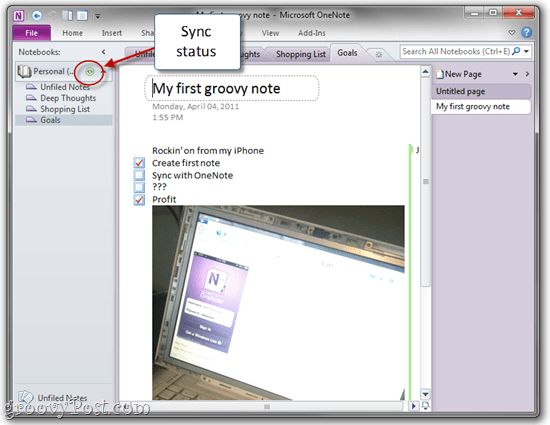
इसके बगल में सिंक आइकन आपको यह बताता है कि यह वेब पर सहेजा गया है।
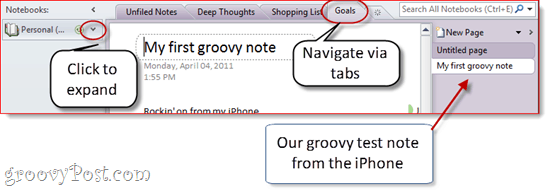
नोटबुक अनुभाग बाईं ओर होंगे, और व्यक्तिगत नोट दाईं ओर होंगे। यह एक अजीब सा भ्रम है, क्योंकि यह ऑफिस लाइव पर अलग तरह से संभाला जाता है, लेकिन कोई बड़ी बात नहीं है। आप शीर्ष के साथ टैब के माध्यम से अनुभागों के माध्यम से भी नेविगेट कर सकते हैं।
आप द्वारा नए अनुभाग बना सकते हैं राइट क्लिक बायीं ओर। आप द्वारा नए पृष्ठ बना सकते हैं क्लिक करनानया पृष्ठ दूर-दराज़ पर।
चरण 4
एक नई नोटबुक बनाने के लिए और इसे अपने स्काईड्राइव और आईफोन में सिंक करें, क्लिक करेंफ़ाइल OneNote में और फिर चुनें नया।
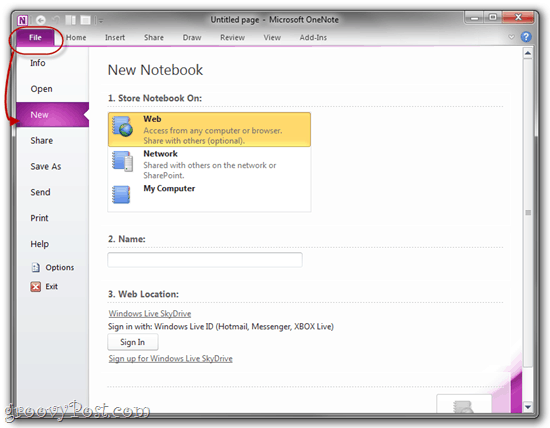
चरण 5
नई नोटबुक के तहत, चुनें वेब जहां यह "स्टोर नोटबुक पर:" पढ़ता है।
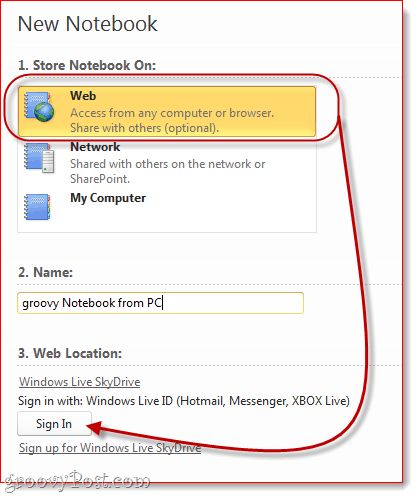
अपनी नोटबुक को एक नाम दें, और फिर क्लिक करेंसाइन इन करें के अंतर्गत वेब स्थान.
चरण 6
यदि संकेत दिया जाता है, तो अपनी विंडोज लाइव आईडी क्रेडेंशियल दर्ज करें।
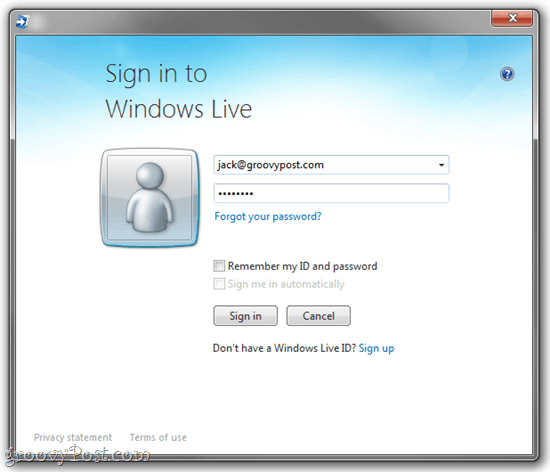
चरण 7
इस बिंदु पर, आप इसे सहेजने के लिए एक फ़ोल्डर चुन सकते हैं, या आप इसे केवल मेरे दस्तावेज़ों में चिपका सकते हैं।
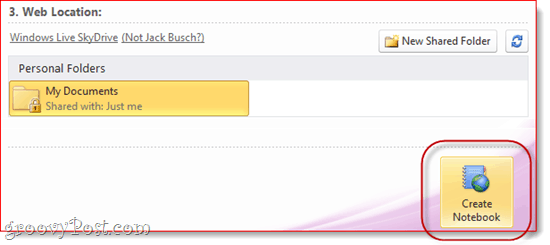
जब आपका हो जाए, क्लिक करेंनोटबुक बनाएँ.
चरण 8
आगे बढ़ें और कुछ नोट्स बनाएं।
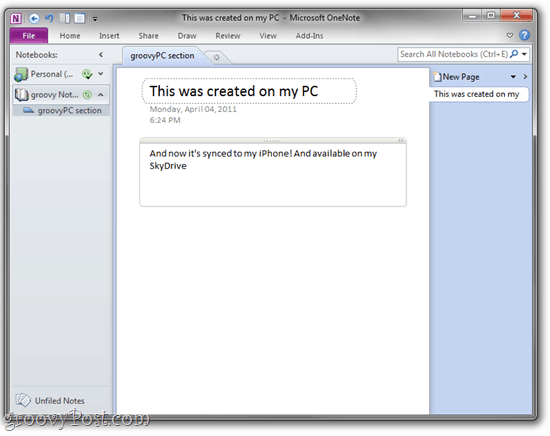
आपके द्वारा बनाया गया नोटबुक और नोट्स अब आपके iPhone और आपके SkyDrive पर उपलब्ध होंगे।
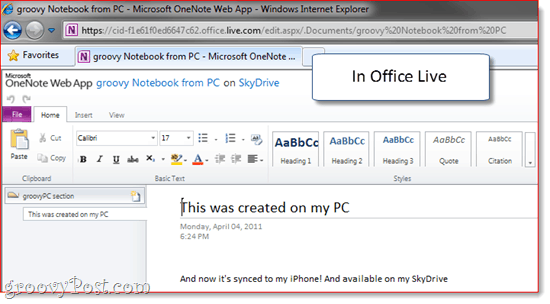
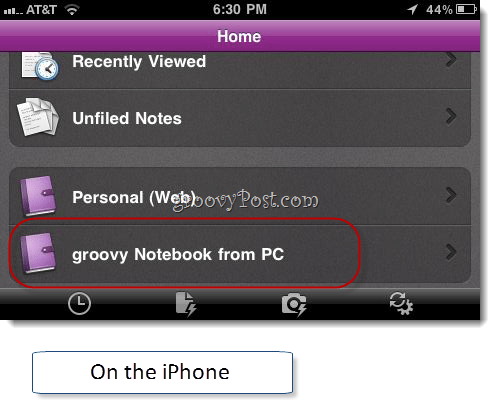
सबसे अच्छी बात यह है कि OneNote में आपकी नोटबुक खुली रहती है। इसलिए, हर बार जब आप उन्हें एक्सेस करना चाहते हैं, तो आपको अपने स्काईड्राइव पर नहीं जाना होगा। बस उन्हें OneNote में खुला छोड़ दें, और हर बार जब आप अपने Windows PC से OneNote लॉन्च करते हैं, तो आप उन्हें वहां बैठे हुए, सिंक किए हुए और आपकी टू-डू सूची में वापस आने के लिए तैयार देखेंगे।
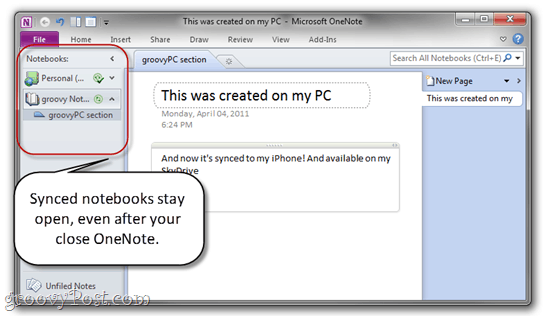
एक आखिरी बात, iPhone के लिए OneNote स्वचालित रूप से सिंक करता है, लेकिन यदि आप कभी भी अधीर हो जाते हैं, टचसमायोजन तथा टचअभी सिंक करें.
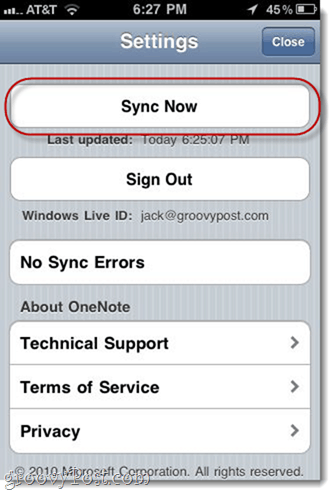
निष्कर्ष: रियल लाइफ में वनोट
जैसा कि आप देख सकते हैं, iPhone के लिए OneNote पहेली का केवल एक टुकड़ा है। इस ऐप से अधिकतम लाभ उठाने के लिए, आपको अपने वर्कफ़्लो में स्काईड्राइव और Microsoft OneNote के डेस्कटॉप संस्करण को शामिल करना होगा। तो, अनिवार्य रूप से, आप उपयोग करेंगे:
- Microsoft OneNote (डेस्कटॉप) नई नोटबुक बनाने के लिए और "गंभीर" काम।
- ऑफिस लाइव (वेब के माध्यम से) सार्वजनिक कंप्यूटर या किसी और की मशीन से नोट तक पहुँचने के लिए (या एक मैक).
- आईफोन के लिए OneNote विचारों, टू-डू सूचियों, विचारों और चित्रों को कैप्चर करने के लिए।
ऑफिस लाइव आपको अन्य विंडोज लाइव उपयोगकर्ताओं के साथ नोटबुक साझा करने की सुविधा देता है, जो इसे काफी शक्तिशाली सहयोगी उपकरण बनाता है। आप अपने जीवनसाथी के साथ किराने की सूची या हनी-डू की सूची पर नज़र रखने के लिए एक साझा OneNote नोटबुक का उपयोग कर सकते हैं। या आप अपने मित्रों और परिवार को एक नोटबुक उपलब्ध करा सकते हैं और इसे निजी फोटो फीड के रूप में उपयोग कर सकते हैं।
और, ज़ाहिर है, आपके द्वारा बनाई गई नोटबुक और अनुभागों की संख्या को देखते हुए, आप आसानी से अपने OneNote को iPhone ऐप के लिए अपने शक्तिशाली बाल्टी में बदल सकते हैं OneNote GTD प्रणाली.
IPhone OneNote ऐप की ताकत यह है कि यह धीमा है, यह विश्वसनीय है, यह आपके स्काईड्राइव के साथ मूल रूप से काम करता है, Office Live और OneNote का Windows संस्करण और यह एकमात्र आधिकारिक Microsoft Office ऐप है जो इसके लिए उपलब्ध है आई - फ़ोन। मुझे पता है कि ब्लॉग जगत पर इस ऐप के बहुत सारे पू-पूजन हो चुके हैं, लेकिन मुझे लगता है कि अगर आप OneNote का उपयोग करके आनंद लेना सीख सकते हैं, तो iPhone ऐप आपका सबसे अच्छा दोस्त बन जाएगा।
